別再誤發失禮郵件!一定要開啟的 Gmail 取消傳送功能
2015/6/23 更新:今天開始, Gmail 「取消傳送」功能正式脫離研究室,可以在「設定」頁面中直接開啟。
除了說我是一個有點粗心大意的人之外,也找不到其他理由可以解釋為什麼我使用這個 Gmail 功能的頻率這麼高。
而我卻沒有在電腦玩物好好介紹過他,所以今天決定來寫一則補充,跟可能還不知道這個功能的朋友,推薦一定要記得開啟。(我也真的發現有很多身邊的親朋好友還不知道有這個功能。)
這個功能就是在 Gmail 研究室裡的「取消傳送」,開啟後,當我們按下「傳送」郵件按鈕後,在一定的時間長度內,都可以隨時「反悔」,例如我自己常常在很急躁的按下傳送郵件後,才想起「啊!我忘了補上某一件事情」,這時候就可以收回送出的郵件。
印象中這個功能大概在 2009 年就登場了,一開始留給使用者 20 秒的取消傳送時間,後來增加為 30 秒,看來也是大家真的需要一段「靜下心來」的時間,思考一下剛剛傳出去的郵件到底有沒有什麼沒想到的遺漏或失禮的地方,畢竟有時「一時手快」,也可能鑄下大錯。
Gmail 進階活用延伸教學:
1.
如果你尚未開啟這項功能,那麼先進入你的 Gmail 設定,切換到「研究室」,找到一個「取消傳送」的項目,並選擇「啟用」他。
2015/6/23 更新:今天開始, Gmail 「取消傳送」功能正式脫離研究室,可以在「設定」頁面中直接開啟。
2.
還沒結束,接著你可以切換回「一般設定」,然後找到新增的「取消傳送」項目,設定你希望的「反悔時間」,最長可以設定到 30 秒。
但是如果你要 30 秒後才會想到自己的郵件漏掉什麼,那......可能就無解了。
3.
開啟這項「取消傳送」功能後,每次發送郵件時按下傳送,會看到 Gmail 上方浮現出「您的訊息已寄出,復原、檢視郵件」。
如果在這一刻想到自己剛剛郵件裡好像漏掉什麼、好像寫錯什麼,就趕快按下「復原」,便可以把剛剛寄出的郵件收回囉!
很神奇的是,我真的很常在寄出郵件後的那一刻,才忽然想到郵件裡漏錯了些什麼,或許這就是「人性」吧!而這個功能可以讓我們這樣粗心、心急的人,還有挽回的餘地。
4.
除了取消傳送之外,貼心的 Gmail 還內建了提醒附件的功能,如果你在郵件內文中寫到「附件」兩個字,但是傳送郵件時卻忘了夾帶檔案,那麼 Gmail 還會自動幫你擋住發信,讓你避免出糗寄出沒有附檔的重要郵件。
雖然說自己細心注意最重要,不過人最難戰勝的就是自己(延伸閱讀:不完美,效率大加倍:雜亂拖延少做點讓你更有生產力),我想我無法完全的阻止自己心急手快按下傳送,但起碼開啟 Gmail 這項功能,可以真的幫上大忙。
除了說我是一個有點粗心大意的人之外,也找不到其他理由可以解釋為什麼我使用這個 Gmail 功能的頻率這麼高。
而我卻沒有在電腦玩物好好介紹過他,所以今天決定來寫一則補充,跟可能還不知道這個功能的朋友,推薦一定要記得開啟。(我也真的發現有很多身邊的親朋好友還不知道有這個功能。)
這個功能就是在 Gmail 研究室裡的「取消傳送」,開啟後,當我們按下「傳送」郵件按鈕後,在一定的時間長度內,都可以隨時「反悔」,例如我自己常常在很急躁的按下傳送郵件後,才想起「啊!我忘了補上某一件事情」,這時候就可以收回送出的郵件。
印象中這個功能大概在 2009 年就登場了,一開始留給使用者 20 秒的取消傳送時間,後來增加為 30 秒,看來也是大家真的需要一段「靜下心來」的時間,思考一下剛剛傳出去的郵件到底有沒有什麼沒想到的遺漏或失禮的地方,畢竟有時「一時手快」,也可能鑄下大錯。
Gmail 進階活用延伸教學:
1.
2015/6/23 更新:今天開始, Gmail 「取消傳送」功能正式脫離研究室,可以在「設定」頁面中直接開啟。
2.
還沒結束,接著你可以切換回「一般設定」,然後找到新增的「取消傳送」項目,設定你希望的「反悔時間」,最長可以設定到 30 秒。
但是如果你要 30 秒後才會想到自己的郵件漏掉什麼,那......可能就無解了。
3.
開啟這項「取消傳送」功能後,每次發送郵件時按下傳送,會看到 Gmail 上方浮現出「您的訊息已寄出,復原、檢視郵件」。
如果在這一刻想到自己剛剛郵件裡好像漏掉什麼、好像寫錯什麼,就趕快按下「復原」,便可以把剛剛寄出的郵件收回囉!
很神奇的是,我真的很常在寄出郵件後的那一刻,才忽然想到郵件裡漏錯了些什麼,或許這就是「人性」吧!而這個功能可以讓我們這樣粗心、心急的人,還有挽回的餘地。
4.
除了取消傳送之外,貼心的 Gmail 還內建了提醒附件的功能,如果你在郵件內文中寫到「附件」兩個字,但是傳送郵件時卻忘了夾帶檔案,那麼 Gmail 還會自動幫你擋住發信,讓你避免出糗寄出沒有附檔的重要郵件。
雖然說自己細心注意最重要,不過人最難戰勝的就是自己(延伸閱讀:不完美,效率大加倍:雜亂拖延少做點讓你更有生產力),我想我無法完全的阻止自己心急手快按下傳送,但起碼開啟 Gmail 這項功能,可以真的幫上大忙。
- 轉載本文請註明來自電腦玩物原創,作者 esor huang(異塵行者),並附上原文連結:別再誤發失禮郵件,一定要開啟的 Gmail 取消傳送功能


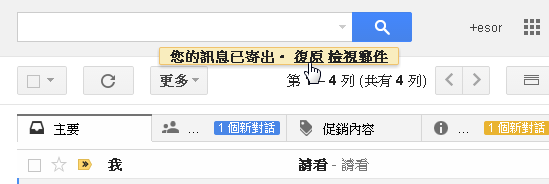











這個功能記得 Esor 以前有介紹過。手機端 Gmail 的一般選項底下也有相關設定。
回覆刪除很久以前我有在類似一堆功能更新裡提到,不過那時候沒感覺,後來才覺得真的有必要。
刪除手機端,似乎只是傳送前確認,而非反悔,有時候真的就是手賤要反悔。
記得 N 年前某家免費信箱也有這功能, 現在不但忘了, 還幾乎完全改用 Gmail 了
回覆刪除這個功能很好, 但對我個人來講, 通訊軟體 (如 LINE 等) 更需要這個功能, 有時候真的手太快, 發出去了才發現給錯人...
Email 我有習慣在寫完時, 從頭再看至少一遍, 通訊軟體就貪快 沒在檢查的
各種通訊類服務好像都需要XD
刪除是啊, 在對方 "已讀" 之前, 能有個 "反悔回收" 功能.
刪除不知站長有沒有看過 "來自星星的你", 這功能就可以讓都教授不必大費周章, 運用瞬間移動的超能力, 跑去千頌伊病床前偷拿她的手機來刪除已傳出的 LINE 訊息了.
有時按太順把還沒弄好的信發出去時就需要了XD
回覆刪除有時按太順把還沒弄好的信發出去時就需要了XD
回覆刪除我的還沒有看到
回覆刪除奇怪!
回覆刪除「附件」提醒的功能好像沒了!
是的,似乎沒有了
刪除